多作な USB からシリアルへのドライバーのダウンロードと更新 [簡単に]
公開: 2022-05-10Windows 10、11、8、および 7 用の Prolific USB をシリアル ドライバーにダウンロードして更新するための 3 つの最も簡単で効果的な方法を知るために読んでください。
Prolific USB - シリアル アダプター ワイヤーを介してデバイスを Windows PC に接続できませんでしたか? はいの場合は、関連付けられているドライバーが最新かどうかを確認する必要があります。 そうでない場合は、このような問題が発生する可能性があります。
更新されたドライバーにより、コンピューター システムと USB ケーブルを介して接続されたデバイスとの間の効果的な通信が可能になります。 したがって、適切な機能を確保するために、Prolific USB からシリアル ドライバへのダウンロードを時々実行し続ける必要があります。 この投稿では、同じための最良の方法に焦点を当てています。
Windows PCでProlific USB to Serial Driverをダウンロード、インストール、更新する3つの方法
以下は、Windows オペレーティング システム用の Prolific USB からシリアル ドライバーへのダウンロードを実行するさまざまな方法です。 ただし、すべてを試す必要はありません。それぞれを見て、最適なものを選択してください。
方法 1: 公式サイトから Prolific USB to Serial Driver を手動でダウンロードする
時間と忍耐力があり、優れたコンピューター スキルがあれば、この方法を簡単に適応させることができます。 行う必要があるのは、公式の Prolific USB からシリアル ドライバーのダウンロード ページにアクセスし、Windows OS のバージョンに応じて最も互換性のあるドライバーを検索することです。 以下の手順に従います。
ステップ 1: Prolific の公式 Web サイトにアクセスします。
ステップ 2:次に、PL2303 Windows Driver Download をクリックします。 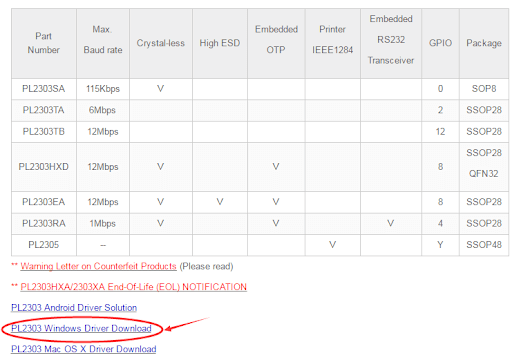
ステップ 3: .zip ファイルをクリックしてダウンロードします。 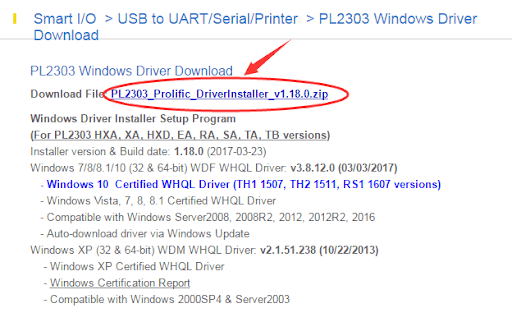
ステップ 4:ダウンロードした .zip ドライバー ファイルを呼び出し、実行可能ファイルをダブルクリックし、画面の指示に従って Prolific USB to Serial ドライバー Windows 8 をインストールします。
最新バージョンのドライバーをインストールしたら、Windows PC を再起動してドライバー ファイルを有効にする必要があります。
また読む: Windowsでドライバーを更新する方法
方法 2: デバイス マネージャーで Prolific USB をシリアル ドライバーに更新する
Prolific USB からシリアル ドライバーへの更新を実行する次の方法は、デバイス マネージャーと呼ばれる Windows の組み込みツールを使用することです。 このツールを使用するには、次の簡単な手順に従うだけです。
ステップ 1:キーボードで Windows + R キーを押して、Run ターミナルを呼び出します。
ステップ 2:開いたら、[ファイル名を指定して実行] ボックス内にdevmgmt.mscと入力し、[OK] オプションをクリックします。 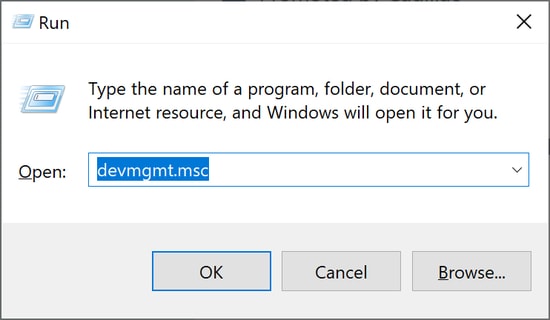
ステップ 3:これにより、コンピューター画面にデバイス マネージャー プロンプトが表示されます。ここで、ポート (COM & LPT) を見つけてダブルクリックする必要があります。

ステップ 4:その後、Prolific USB to Serial ドライバーを右クリックして、コンテキスト メニュー リストから [ドライバー ソフトウェアの更新] を選択します。 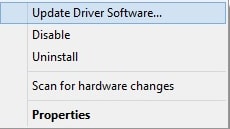
ステップ 5:次のウィンドウで、[更新されたドライバー ソフトウェアを自動的に検索する] を選択して先に進みます。 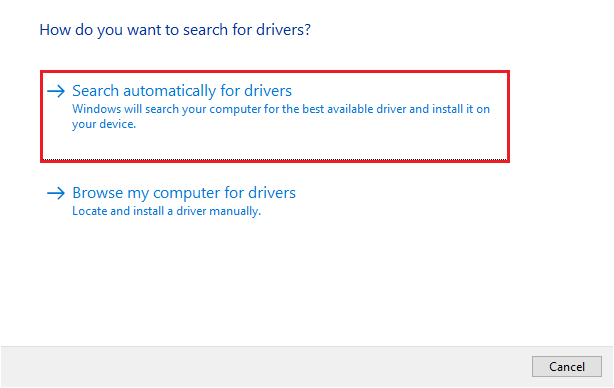
それで全部です! Windows が PC 用の最新の Prolific USB to Serial ドライバーを検出してインストールするまで、ただ座って時間を過ごしてください。 すべてが完了したら、PC を再起動して最近の変更を適用します。
また読む: WindowsでUSBドライバーを更新する方法
方法 3: ドライバー更新ツールを使用して、Prolific USB to Serial ドライバーを自動的にインストールする (推奨)
大量の USB からシリアルへのドライバーのダウンロードを自分で手動で実行する自信がない場合。 次に、Bit Driver Updater のような最高のサードパーティ製ドライバー更新ソフトウェアを使用できます。
Bit Driver Updater は、マウスを 1 ~ 2 回クリックするだけで PC のドライバーを更新できる、非常に便利なドライバー更新プログラムです。 ドライバーの更新とは別に、このツールは PC の全体的なパフォーマンスを向上させるための理想的なソリューションでもあります。
無料版を試してみると、最新の Prolific USB to Serial ドライバーが提供されます。 しかし、そのプロ バージョンを使用すると、すべての古い PC ドライバーと Prolific USB をシリアル ドライバーに 1 回クリックするだけで更新できます。 ソフトウェアのしくみや顕著な機能など、ソフトウェアの詳細については、読み続けてください。
Bit Driver Updater 経由で Prolific USB to Serial Driver を更新する方法
Windows PC に最新の Prolific USB ドライバーを自動的にインストールするには、以下の手順に従ってください。
ステップ 1: Bit Driver Updater をダウンロードします。 以下のダウンロードリンクから無料で実行できます。
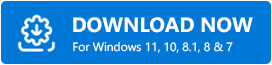
ステップ 2:ダウンロードしたファイルを実行し、画面の指示に従ってインストールを完了します。
ステップ 3: Bit Driver Updater を開き、[スキャン] をクリックします。 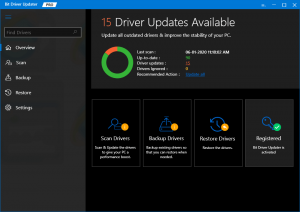
ステップ 4:スキャンが完了するまで待ちます。
ステップ 5:その後、スキャン結果を確認し、Prolific USB to Serial ドライバーの横にある [今すぐ更新] ボタンをクリックします。 前述のように、すべての古いドライバーを一度に更新できます。 これを行うには、[すべて更新] をクリックするだけです (プロ バージョンには、60 日間の全額返金保証と 24 時間年中無休のカスタマー サポートも付いています)。 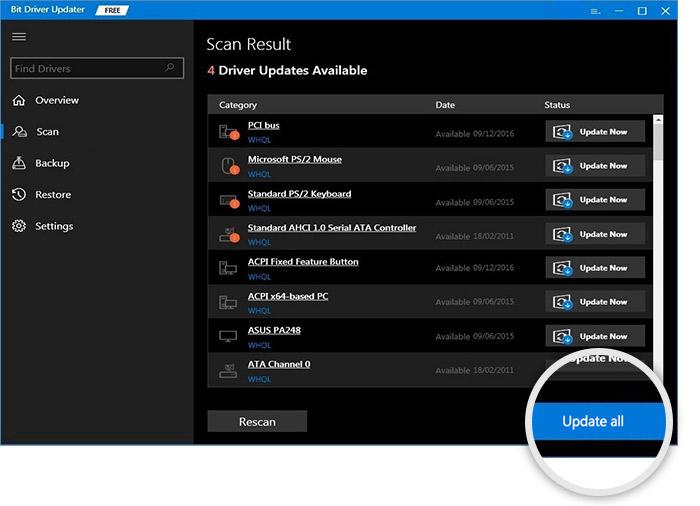
Bit Driver Updater の注目すべき機能は何ですか?
他のドライバー更新ツールとは異なり、Bit Driver Updater は古いドライバーを更新するプロセス全体を簡素化する優れた機能を提供します。 それらを読んでみましょう:
- 最高のパフォーマンス。
- ワンクリックのドライバー更新機能。
- 古いドライバを更新する前に自動的にバックアップします。
- 古いドライバーを復元できます。
- シンプルで素早いナビゲーション。
- 組み込みのスキャン スケジューラが付属しています。
- 無料版も利用可能です。
Windows用のProlific USB to Serial Driverのダウンロードと更新: 完了
上記の提案は、Windows 11、10、またはそれ以前のバージョンで Prolific USB to Serial ドライバーを検索、ダウンロード、およびインストールするための最良かつ最も便利な方法の一部です。 このドライバー インストール ガイドがお役に立てば幸いです。
以下のコメントセクションに、質問やその他の推奨事項を自由にドロップしてください。 さらに、技術的な問題に関するより役立つ情報については、ニュースレターを購読してください。 最後に、Facebook、Twitter、Instagram、Pinterest でフォローすることもできます。
